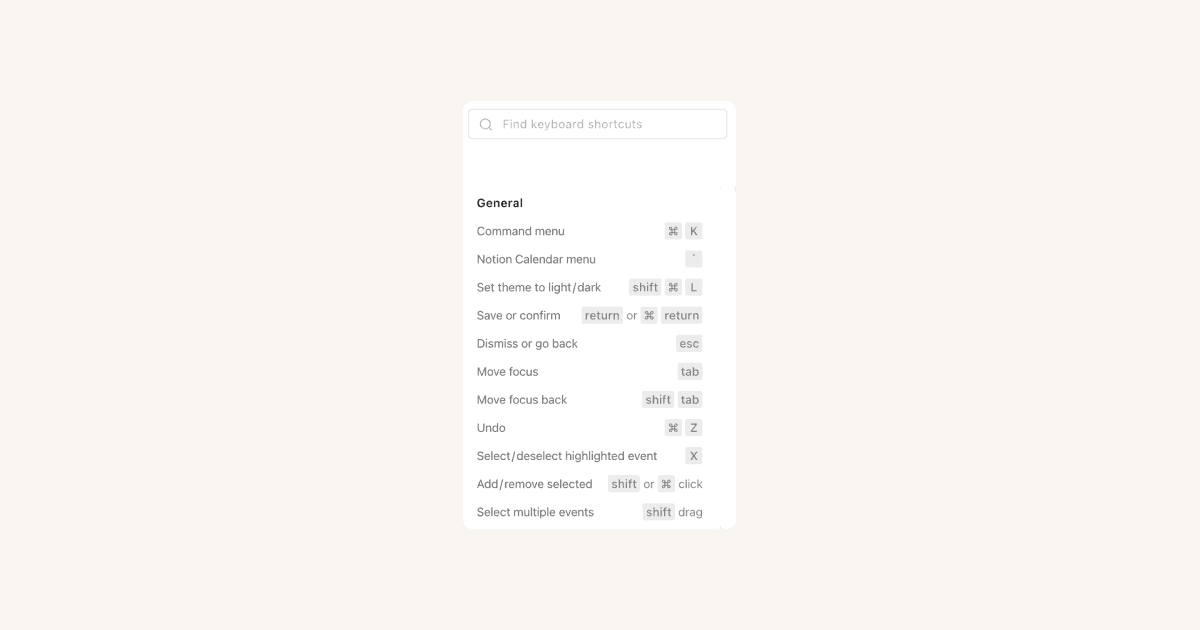Notion Calendar für Teams

Kalender müssen nicht geteilt werden, nur um den Terminplan einer Person zu sehen. Mit Notion Calendar findest du sofort einen freien Termin zum gemeinsamen Arbeiten oder Vernetzen 👀
Um Notion Calendar im Team verwenden zu können, müssen die Konten der Nutzer/-innen von Google Workspace verwaltet werden.

Wenn du als Google-Workspace-Admin den Zugriff auf Notion Calendar einschränken oder mehr über unsere Sicherheitspraktiken erfahren möchtest, lies dir bitte diesen Artikel durch. →
So kannst du den Kalender eines Teammitglieds anzeigen:
In der linken Seitenleiste von Notion Calendar befindet sich dein Arbeitskalender. Wähle daneben die Option
•••.Wähle
Teammitglieder-Kalender anzeigen….Suche nach der E-Mail-Adresse des Teammitglieds und wähle sie aus.
Wenn du den Kalender des Teammitglieds gefunden hast, drücke die Taste
Escoder klicke auf dasx.
Damit der Kalender deines Teammitglieds dauerhaft angezeigt wird, befolge die Schritte zu Kalender von Teammitgliedern anzeigen. Klicke anschließend mit der rechten Maustaste auf die E-Mail-Adresse des Teammitglieds und wähle Anheften an Kalenderliste. Der Kalender führt dann die übrigen Kalender, die mit deinem geschäftlichen E-Mail-Konto in deiner Seitenleiste verknüpft sind zusammen.
Du kannst den Kalender eines Teammitglieds entfernen, indem du darauf mit der rechten Maustaste klickst und Teammitglied von der Liste entfernen wählst.
Ziehe ein Teammitglied vom Notion-Calendar-Menü in dein Raster, um ein Einzelgespräche zu planen. Titel, Zeitpunkt und Teilnehmer/-in des Meetings werden automatisch ausgefüllt. Die Konferenz wird ebenfalls automatisch gemäß deinen Einstellungen hinzugefügt.